"iPhone synkroniserer ikke musik med iTunes. Jeg opgraderer iTunes til den nyeste version, men den kan stadig ikke synkronisere musik eller afspilningsliste til mine iPhone 5s. Lavede jeg noget galt?"
"iTunes synkroniserer mine iPhone-fotos til Mac, når jeg forbinder min iPhone 6 til Mac. Men nu giver den ikke pop op-grænsefladen og synkroniserer ikke mine iPhone-fotos med Mac. Har du nogen hjælp?"
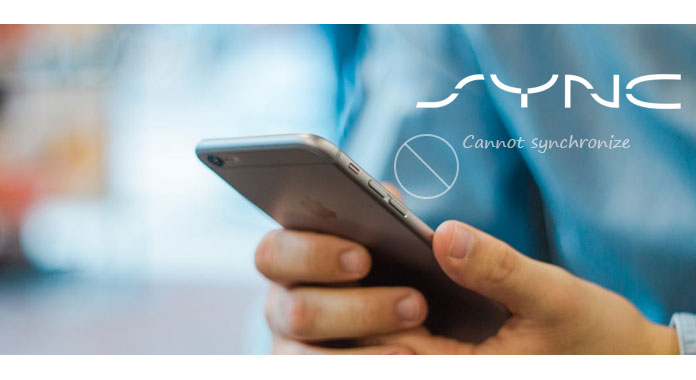
I betragtning af lukningen af iOS-systemet vil det kræve en vis indsats for at synkronisere iPhone sammenlignet med Android-telefonen. Selvom iTunes er et gratis og kraftfuldt værktøj til at hjælpe dig med at synkronisere musik, afspilningsliste og kalender til iPhone, og Mac giver dig også mulighed for at synkronisere iPhone-fotos, kan du få adgang til nogle fejl, mens du bruger dem. Har du nogensinde stået over for den situation, der iPhone synkroniseres ikke? Når disse værktøjer ikke synkroniserer din iPhone, hvordan håndterer du det? Denne side viser løsninger til løsning af iPhone synkroniseres ikke.
Når du får problemet "iPhone synkroniseres ikke", skyldes problemet sandsynligvis USB-kablet. Når du slutter din iPhone til din computer med et rigtigt kabel, genkender iTunes din iPhone om et minut eller to. Hvis der ikke sker noget, kan problemet være din computer eller selve iPhone. I denne del er der to situationer, hvor iPhone ikke synkroniseres med iTunes, og iTunes synkroniserer ikke musik / afspilningsliste / kalender til din iPhone.
For at løse dette problem kan du følge de almindelige trin for at kontrollere, om din iTunes eller hardware er beskadiget:
◆ Slut din iPhone til computeren igen
Som det første forsøg skal du forbinde din iPhone igen med computeren med et andet USB-kabel.
◆ Afinstaller og opdater og geninstaller iTunes
Nogle gange er det bare nok at opdatere iTunes til den nyeste version til at løse alle synkroniseringsproblemer, især når du ikke er blevet opdateret iTunes på et stykke tid. I så fald kan du afinstallere iTunes og derefter downloade og geninstallere den nyeste version på din computer. Derefter kan du forbinde din iPhone til computeren for at kontrollere, om problemet stadig eksisterer.
◆ Genstart din iPhone og computer
At genstarte iPhone, iPad eller iPod og pc kan helt sikkert være en effektiv måde at løse iPhone på, synkroniserer ikke problemet. For at gøre dette kan du trykke på og holde "Power" -knappen og "Home" -knappen nede samtidigt, indtil enheden genstarter. I mange tilfælde kan denne form for hård nulstilling bringe din iOS-enhed til den normale tilstand.
◆ Trådløs synkroniseringsmetode
Hvis du ikke kan bruge iTunes til at overføre filer mellem iPhone og computer, kan du bruge trådløs synkronisering. Trådløs synkronisering kan være en alternativ metode, når iTunes ikke doserer din iPhone via USB-kabel. For at gøre det kan du trykke på "Indstilling"> "Generelt"> "iTunes Wi-Fi Sync"> "Synkroniser nu".
◆ Følg de korrekte trin for at synkronisere iPhone
Sørg for, at du har foretaget de korrekte trin for at synkronisere iPhone med iTunes. For at kontrollere dette trin skal du læse de følgende to dele for at gøre det.
◆ Brug andre måder at synkronisere iPhone på
iPhone synkroniseres ikke problem kan let løses ved denne metode. Når du har behov for at overføre iOS-data mellem iPhone og computer, kan du også stole på andre synkroniseringsværktøjer. Vil du kende den bedste måde at synkronisere iPhone-data på? Du kan tjekke direkte del 3.
Når du står over for, at iPhone ikke synkroniserer problemet, er disse metoder ovenfor de grundlæggende måder at kontrollere, hvorfor din iPhone ikke synkroniseres og slippe af med dette problem. Hvis problemet stadig er der, kan du gå videre til den næste løsning.
Hvis du ikke tog de rigtige skridt til at synkronisere iPhone med iTunes, her viser vi dig, hvordan du laver iPhone-synkronisering trin for trin.
Trin 1 Kør iTunes på din computer, og tilslut din iPhone til computeren med USB-kablet.
Trin 2 Når iTunes har registreret din iPhone, vil du se et iPhone-ikon vises på oversiden. Klik på "Musik" i venstre side, og du finder muligheden "Synkroniser musik".
Trin 3 Vælg indstillingen fra "Hele musikbiblioteket", "Valgte afspilningslister, kunstnere og genrer", "Inkluder musikvideoer" og "Inkluder stemmememoer" for at overføre musik eller afspilningsliste fra computeren til din iPhone.
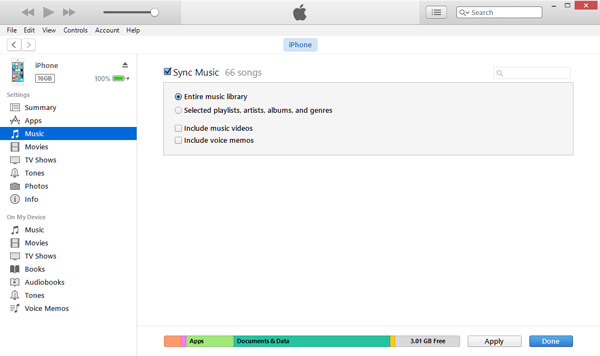
Trin 4 For at synkronisere fotos til iPhone skal du bare klikke på "Fotos"> "Alle mapper" / "Valgte mapper" / "Inkluder videoer" for at flytte fotos fra computeren til din iPhonw med iTunes.
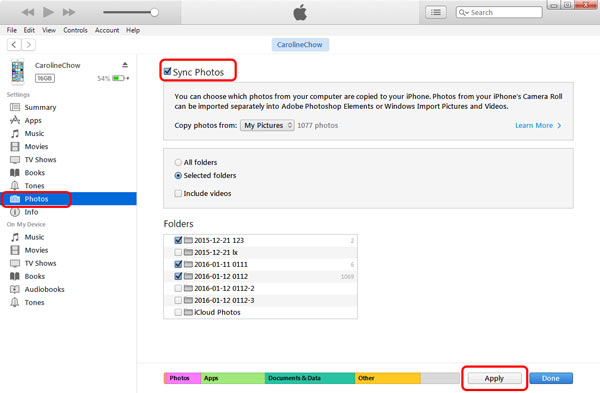
Trin 5 For kalender er du i stand til at klikke på "Info"> "Synkroniser kalendere med"> Vælg "Outlook" eller andre kalendere for at foretage overførslen.
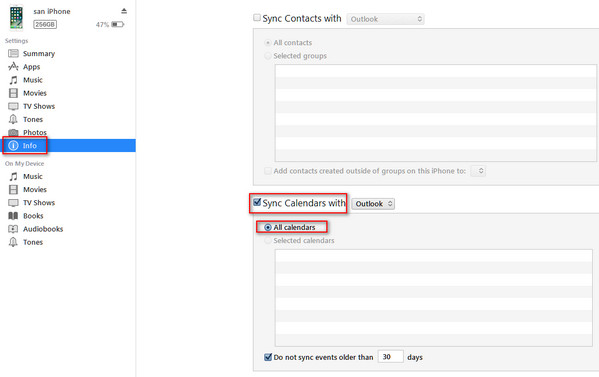
Trin 1 Sæt stadig din iPhone til din computer med et USB-kabel, og find og klik på dit iPhone-ikon på iTunes.
Trin 2 Klik på "Oversigt"> "Denne computer"> "Sikkerhedskopier nu" for at synkronisere dine iPhone-data med iTunes.

Tjek denne del for at se hvilke data iTunes synkroniserer fra iPhone
Almindeligvis er Mac et af det gode værktøj, der lader dig synkronisere dine iPhone-fotos til Mac automatisk med iPhoto, når du forbinder din iPhone til Mac. Dog kan der stadig ske nogle ulykker og føre til, at iPhone ikke synkroniseres.
Kontroller følgende grundlæggende løsninger for at løse dette problem:
1. Fjern mappen "iPhone Photo Cache" fra mappen "My Pictures".
2. Fjern iPhone og luk iPhoto og iTunes, og sæt derefter iPhone i, og genstart iTunes og iPhoto.
3. Skift et USB-kabel eller en port for at se, om din iPhone vises i Image Capture (Brug Spotlight til at finde Image Capture, som du kan åbne ved hjælp af tasten "Kommando-mellemrum").
4. Opdater iPhoto-softwaren.
5. Genstart iPhone og Mac.
Efter at have prøvet ovenstående to løsninger synkroniserer du ikke din iPhone igen, så kan du prøve den tredje metode til at synkronisere iPhone med FoneTrans.
Trin 1 Kør FoneTrans på din computer (Windows eller Mac). I mellemtiden skal du slutte iPhone til computeren med et USB-kabel.
Trin 2 Synkroniser musik, fotos og bøger fra computer til iPhone.
Klik på "Medier"> "Tilføj" for at importere musik, fotos eller bøger fra computeren til iPhone.

Trin 3 Eksporter iPhone-musik / bøger til iTunes / computer
Klik på "Media"> Vælg musikken eller bøgerne, og klik på "Export to"> "Export to iTunes Library" / "Export to PC" for at synkronisere iPhone-data til iTunes / PC.

konklusion: Ovenstående tre løsninger er til din reference som hjælp til at løse problemet iPhone synkroniseres ikke.
I dette indlæg taler vi hovedsageligt om, at iPhone ikke synkroniserer problemet. Du skal vide, at forskellige årsager kan medføre, at din iPhone ikke synkroniseres med computeren via iTunes. Vi viser dig nogle grundlæggende måder at løse problemet på. Derudover tilbydes der også en professionel løsning, der hjælper dig med at komme ud af den situation, at iPhone ikke synkroniseres. Håber du kan løse problemet og bedre administrere dine iOS-data efter at have læst denne side. Hvis du har andre løsninger, bedes du give os en besked.